Куда он делся?
Для того чтобы полностью контролировать ключевой кадр 70, мы обратимся к касательным движения нашего конуса – графическому изображению того, как анимация приближается к ключевому кадру и покидает его.
- Выделите конус и выберите Window › Animation Editors (Окно › Редакторы Анимации), для того чтобы открыть Graph Editor (Редактор Анимационных Кривых).
- Удалите или проигнорируйте все горизонтальные кривые, не имеющие отношения к анимации.
- Выделите средний ключевой кадр (кадр 70).
- Нажмите на пиктограмму Break tangents (Разделение Касательных) в верху окна, для того чтобы разделить касательные в этом ключе (см. рис. 5.4).
- Выделите правую часть касательной и щелкните по пиктограмме Linear (Линейный). Это заставит касательную сильно отклониться в направлении последнего ключевого кадра.
- Выделите левую часть касательной и щелкните по пиктограмме Flat (Горизонтальный), для того чтобы расположить ее горизонтально (см. рис. 5.5).
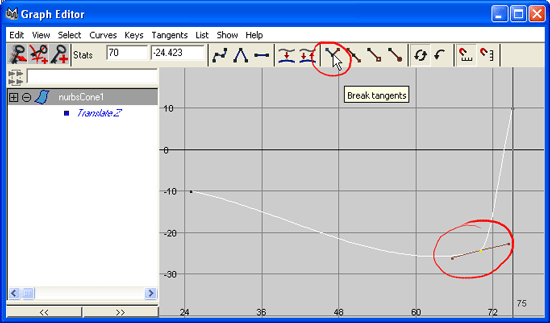
Рис. 5.4. В кадре 70 конус слишком плавно проходит область подготовки действия, что делает анимацию скучноватой
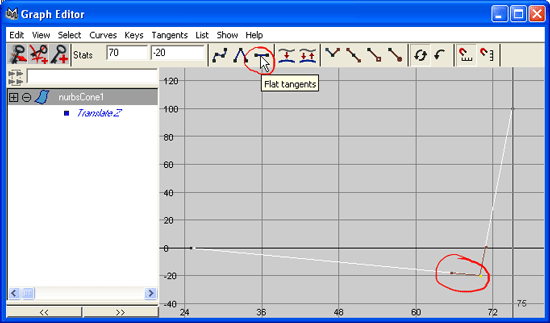
Рис. 5.5. Задав тип Linear (Линейный) для правой касательной – в нашем случае это означает крутой и быстрый, – мы задаем левой касательной тип Flat (Горизонтальный)
Теперь конус медленно движется вправо, еще больше замедляет движение перед кадром 70, а потом вдруг уносится влево с большой скоростью. Две касательные позволяют весьма эффективно управлять подготовительным действием движения конуса. Если вы зададите тип Flat (Горизонтальный) и для касательной выхода из области подготовки действия, конус с некоторым промедлением будет покидать точку изменения направления.
Для того чтобы направление движения сменялось быстрее, нам нужно разделить касательные в этом ключевом кадре.
